Google Analyticsに特化したプラグイン
Ultimate Google Analytics
『GoogleAnalytics』
トラッキングコードをテーマ内に埋め込む必要があるため、少しめんどう
月間500万PVまでは無料で解析してくれて、滞在時間やリピートユー ザー率などかなり細かいデータまで解析してくれるメインの解析ツールとして十分な機能を持っているアクセス解析なのですが・・・・・。
『Ultimate Google Analytics』
プラグインとして上記GoogleAnalyticsを設置するので簡単
Ultimate Google Analytics は、簡単にGoogle Analytics をサイトに設置できるプラグインです。インストール・有効化するだけで、サイトの全ページにGoogle Analytics のトラッキングコード(アクセスを解析するためのコード)が埋めこまれます。
導入メリット
- Google Analytics を簡単に設置できる
- 自分自身のアクセスを解析データから除外できるので、正確なアクセス解析ができる
- WordPressテーマを変更しても、Google Analytics のトラッキングコードを貼り替えなくても機能する
Ultimate Google Analyticsのインストール前準備
Google Analyticsを利用したことのない方は、まずは登録が必要となります。『今すぐお申込み』から進んでください。
お申込みとなっていますが、無料むりょうムリョウです。ご心配なく Google Analytics
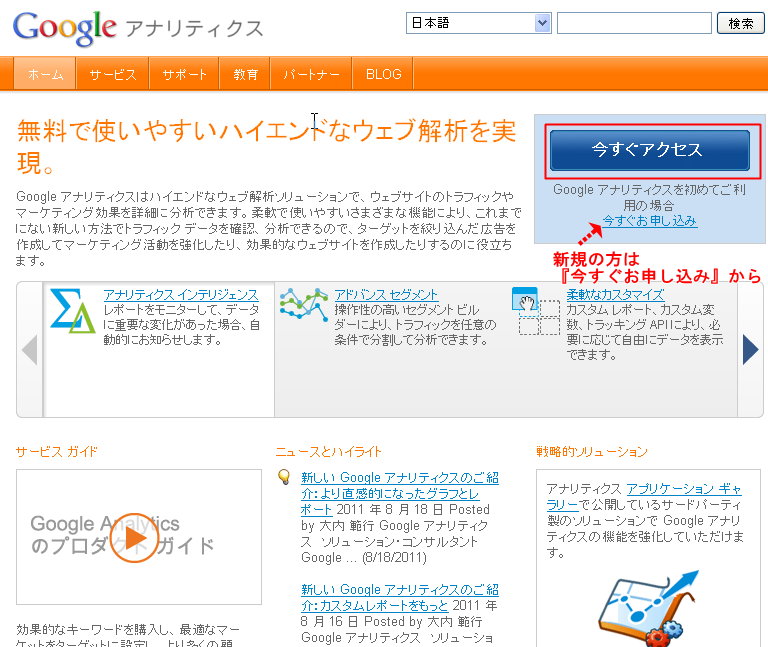
googleAnalyticsの登録が終わりましたらトラッキングコードを控えておきます。
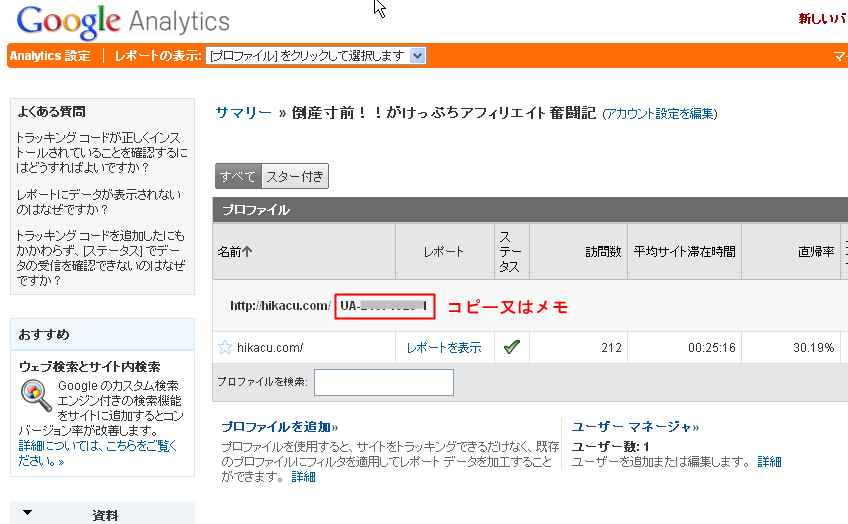
Ultimate Google Analyticsのインストール
『ダッシュボード』⇒『プラグイン』⇒『新規追加』と進み、検索窓にUltimate Google Analyticsを入力して検索開始。
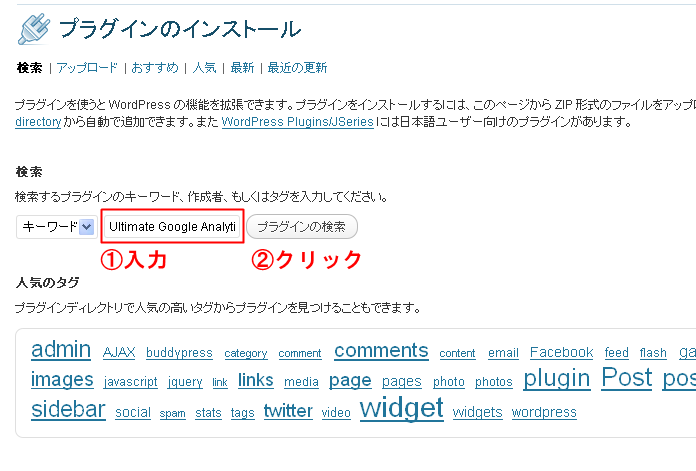
Ultimate Google Analyticsのインストール確認が表示されます。『OK』をクリック
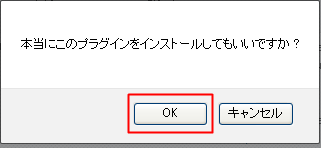
『いますぐインストール』をクリックしてインストール開始します。
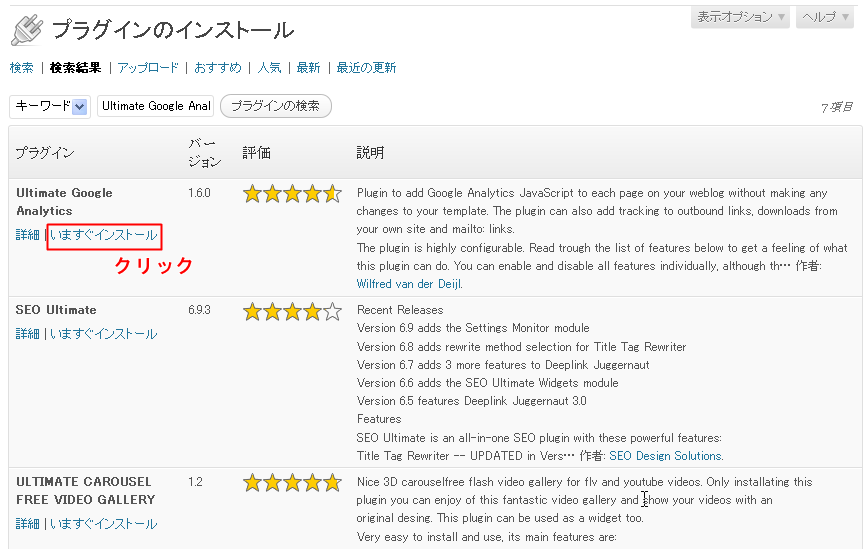
『プラグインを有効化』をクリックしてUltimate Google Analyticsを機能させます
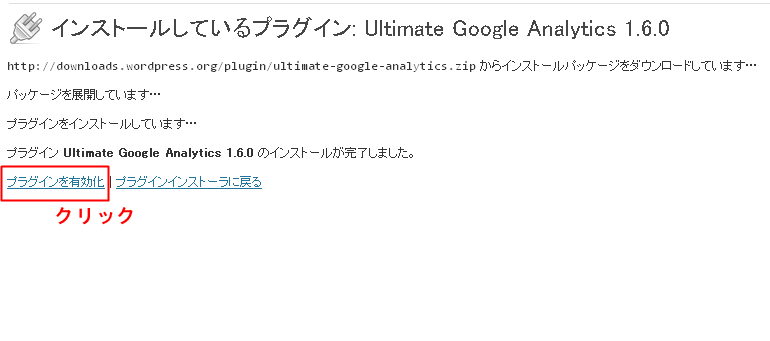
下図のような表示が出ると、Ultimete Google Analyticsのインストールが完了したということです

『ダッシュボード』画面の設定タブ⇒『Ultimate GA』が追加されてますので、クリックで進む
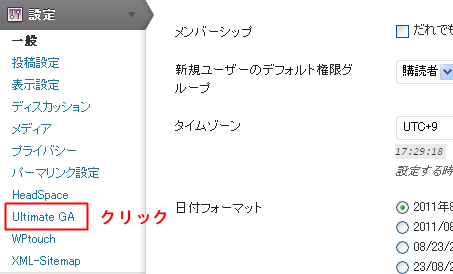
Ultimate Google Analytics設定画面が表示されますので、『インストール前準備』でメモしたGoogle Anaiyticsのトラッキングコードを入力します。最後に『Update options』をクリックして終了。
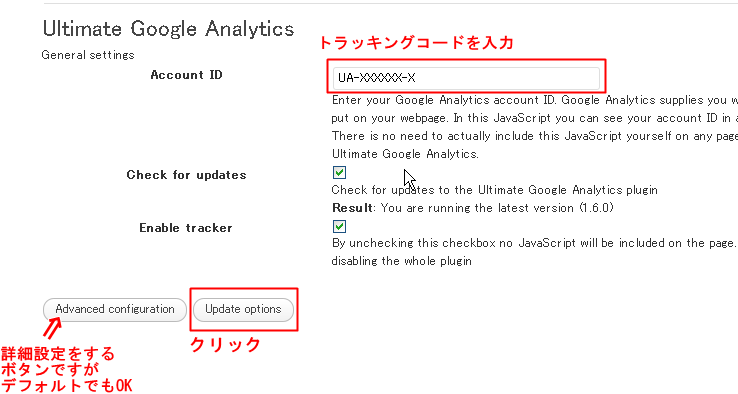
詳細設定も可能ですが、デフォルト使用で構わないようです。詳細設定画面は英語表記ですので、あしからず。
『Track admin pages』にチェックをいれなければ、自分がログインした状態でアクセスした場合は、アクセス解析にデータが残らない設定になります。
なにも設定変更していないデフォルト状態なら、チェックは入っていません
以上で、Ultimate Google Analyticsプラグインのインストール及び導入設定は終了です。
タグ
Ultimate Google Analytics2011/08/24 | コメント/トラックバック(1)|
カテゴリー:おススメのプラグイン
トラックバック&コメント
トラックバック
コメント





 SEOに強い史上最強の戦略的テンプレート「賢威5.0」!すべては売り上げを上げるために。
SEOに強い史上最強の戦略的テンプレート「賢威5.0」!すべては売り上げを上げるために。 初心者にも簡単に使え素敵なサイト作成ができるツール
初心者にも簡単に使え素敵なサイト作成ができるツール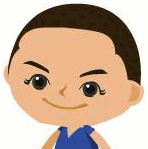

こんにちは、
バリ島100万円セミナーに参加した岡村です。
Google Analyticsは使うのが面倒そうで近寄っていませんでしたが(笑)
これだと簡単に使えますね。
情報提供に感謝です。
応援ポチ。